Pagina de pornire > Copiere > Copierea folosind opțiunile funcției Așezare în pagină (N în 1 sau Poster)
Copierea folosind opțiunile funcției Așezare în pagină (N în 1 sau Poster)
Funcția de copiere N în 1 economisește hârtie prin copierea a două sau patru pagini ale documentului pe o singură pagină. Funcția poster împarte documentul în secțiuni, apoi mărește secțiunile astfel încât să le puteți asambla într-un poster. Folosiți fereastra de sticlă a scanerului pentru a imprima un poster.
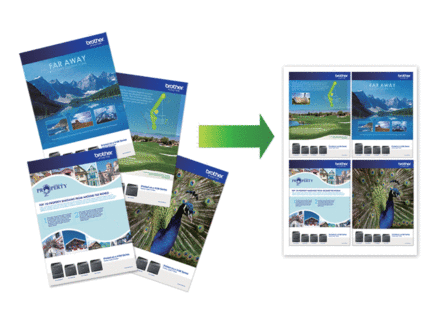
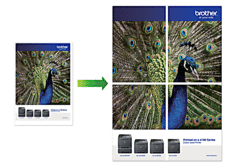
- Asigurați-vă că formatul de hârtie selectat este A4, A3, Letter sau Ledger.
- Puteţi face pe rând, o singură copie poster.
Funcția 1 la 2 copiază un format A3 sau Ledger pe două coli format Letter sau A4.
Puteţi face pe rând, o singură copie folosind funcția 1 la 2.
- Încărcaţi documentul.
- Apăsaţi pe
 [Copiere].
[Copiere]. - Introduceţi numărul de copii folosind unul din următoarele moduri:
- Apăsaţi pe [-] sau pe [+] de pe ecranul tactil.
- Apăsaţi pe
 pentru a afişa tastatura pe ecranul tactil şi apoi introduceţi numărul de copii folosind tastatura de pe ecranul tactil. Apăsaţi pe [OK].
pentru a afişa tastatura pe ecranul tactil şi apoi introduceţi numărul de copii folosind tastatura de pe ecranul tactil. Apăsaţi pe [OK]. - Introduceți numărul de copii utilizând tastatura numerică.
- Apăsați pe
 .
. - Apăsaţi pe
 sau pe
sau pe  pentru a afişa opţiunile şi apoi apăsaţi pe opţiunea dorită. OpţiuneDescriereOprit(1în1)-2în1(portret)
pentru a afişa opţiunile şi apoi apăsaţi pe opţiunea dorită. OpţiuneDescriereOprit(1în1)-2în1(portret)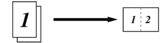 2în1(peisaj)
2în1(peisaj)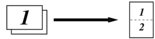 ID 2în1 - verticală
ID 2în1 - verticală(Utilizarea sticlei scanerului)
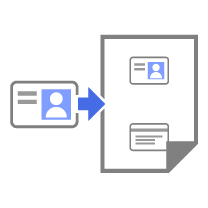 ID 2în1 - orizontală
ID 2în1 - orizontală(Utilizarea sticlei scanerului)
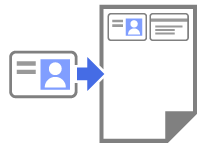 4în1(portret)
4în1(portret)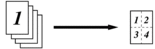 4în1(peisaj)
4în1(peisaj)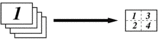 1la2
1la2(Utilizarea sticlei scanerului)
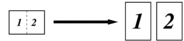 Afiş(2x1)
Afiş(2x1)(Utilizarea sticlei scanerului)
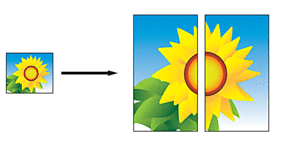 Afiş(2x2)
Afiş(2x2)(Utilizarea sticlei scanerului)
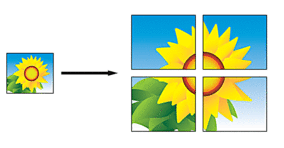 Afiş(3x3)
Afiş(3x3)(Utilizarea sticlei scanerului)
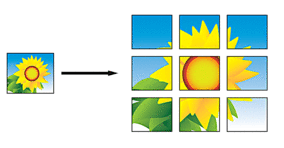
- Citiţi şi confirmaţi lista afişată cu setările selectate şi apoi apăsaţi pe [OK].
 (MFC-J6955DW/MFC-J6957DW) Pentru a previzualiza rezultatul copiat înainte ca aparatul să înceapă imprimarea, apăsați pe
(MFC-J6955DW/MFC-J6957DW) Pentru a previzualiza rezultatul copiat înainte ca aparatul să înceapă imprimarea, apăsați pe și apoi apăsați pe [Previzuali- zare mono] sau pe [Previzuali- zare color]. Aparatul scanează documentul și afișează numai prima pagină (o față) a rezultatului copiat pe ecranul LCD. Dacă rezultatul copiat este bun, apăsați pe [Start] pentru a-l imprima și pentru a finaliza procesarea.
și apoi apăsați pe [Previzuali- zare mono] sau pe [Previzuali- zare color]. Aparatul scanează documentul și afișează numai prima pagină (o față) a rezultatului copiat pe ecranul LCD. Dacă rezultatul copiat este bun, apăsați pe [Start] pentru a-l imprima și pentru a finaliza procesarea. - Dacă ați terminat de modificat setările, apăsați pe [Pornire mono] sau pe [Pornire color]. Dacă aţi aşezat documentul în unitatea ADF sau imprimaţi un poster sau faceţi o copiere 1 în 2, aparatul va scana paginile şi va începe imprimarea.
- Dacă utilizaţi fereastra de sticlă a scanerului, repetaţi următorii paşi pentru fiecare pagină a documentului:
- Aşezaţi pagina următoare pe sticla scanerului, apoi apăsaţi pe [Continuare] pentru a scana pagina.
- După scanarea tuturor paginilor, apăsaţi pe [Terminare].
A fost utilă pagina aceasta?



